上一篇
截图教程|截屏技巧全解析📸电脑怎么截图,小鱼带你快速掌握实用方法
- 问答
- 2025-07-31 20:39:34
- 4
本文目录导读:
- 🔥 一、系统自带截图神器,小白秒变高手!
- 🚀 二、第三方软件加持,截图也能玩出花!
- 💬 三、聊天软件截图,即时分享超方便!
- 🌐 四、浏览器插件截图,网页内容全掌握!
- 🎮 五、特殊场景技巧,截图也能玩出彩!
- 🚀 六、未来趋势与建议,截图也能很智能!
📸✨ 小鱼截图秘籍大公开!电脑截图全攻略来啦~ ✨📸
哈喽小伙伴们!今天小鱼带大家解锁电脑截图的N种姿势,无论你是职场达人还是学生党,都能找到最适合你的截图方式!🎉 快来一起看看吧~
🔥 系统自带截图神器,小白秒变高手!
-
全屏截图,一键搞定!
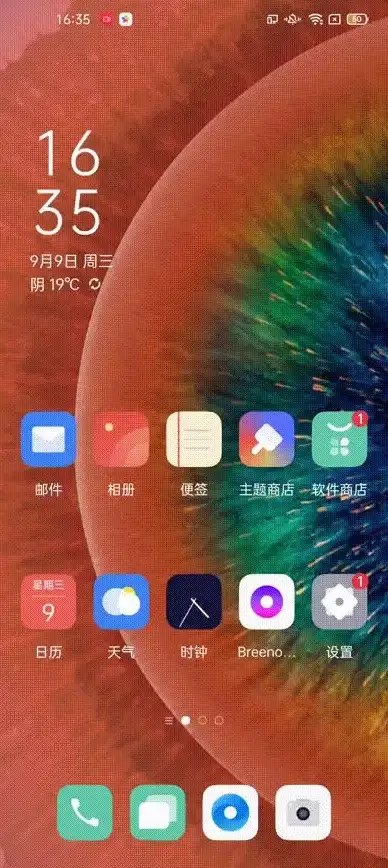
- Windows:按下
PrtScn键,全屏画面秒复制!再打开画图工具,Ctrl+V粘贴保存,超简单~ 🖥️→🎨 - Mac:
Shift + Command + 3,全屏截图直接保存到桌面,懒人必备! 🖥️→📁
- Windows:按下
-
当前窗口,精准捕捉!
- Windows:
Alt + PrtScn,只截取活跃窗口,告别桌面杂乱! 🪟 - Mac:
Shift + Command + 4后按空格,相机图标点窗口,轻松捕获! 📸
- Windows:
-
区域截图,随心所欲!
- Windows 10/11:
Win + Shift + S,召唤截图工具栏!矩形、自由形状、全屏,想怎么截就怎么截~ 🖍️ - Mac:
Shift + Command + 4,拖拽选区,Shift键调整大小,精准到像素! 📐
- Windows 10/11:
🚀 第三方软件加持,截图也能玩出花!
-
Snagit 2024,专业级选手!
- 滚动长截图:网页、长文档一键捕获,再也不怕内容截不全! 📜
- AI识别:自动标注重点,截图也能变智能! 🤖
-
小旺AI截图,免费轻量级王者!

- 智能OCR:文字提取超精准,截图内容秒变可编辑文档! 📝
- 隐私保护:敏感信息一键打码,安全又省心! 🕶️
💬 聊天软件截图,即时分享超方便!
-
微信截图,社交达人的最爱!
- 快捷键:
Alt + A,调出截图工具,标注、马赛克一气呵成! 💬 - 自动保存:截图直接存到「微信文件」,查找超方便! 📂
- 快捷键:
-
QQ截图,滚屏截图神器!
- 长图文克星:长按截图按钮滚动页面,轻松捕获长内容! 📄
- 屏幕录制:GIF/MP4格式随心选,动态内容也能截! 🎬
🌐 浏览器插件截图,网页内容全掌握!
- FireShot(Chrome/Edge)
- 完整网页截图:导出为PDF/PNG,添加注释超方便! 📝
- 云端同步:结合云盘,多设备访问无压力! ☁️
🎮 特殊场景技巧,截图也能玩出彩!
-
游戏截图,高光时刻不错过!
- 关闭硬件加速或使用HyperSnap,告别黑屏尴尬! 🎮
- Mac专属:
Command + Shift + 4搭配日历插件,记录每一个精彩瞬间! 📅
-
隐私保护,从截图开始!
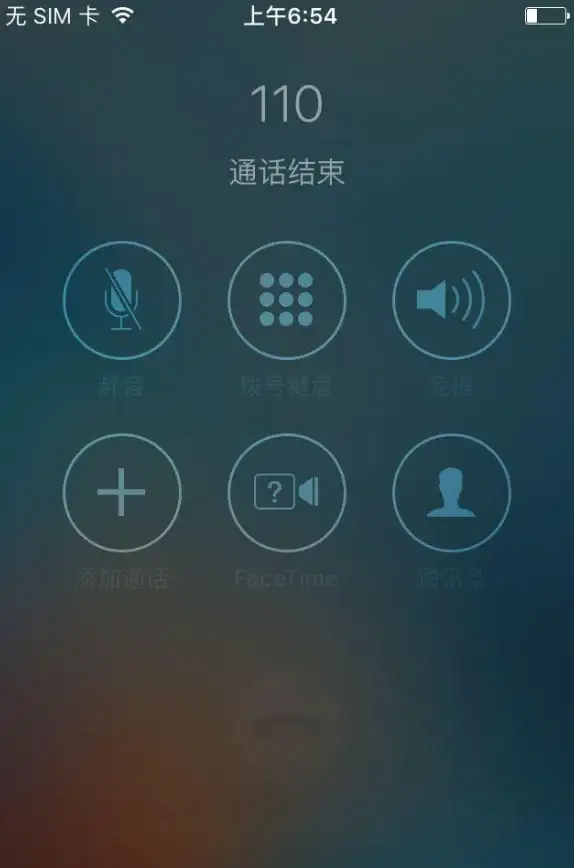
- 敏感信息打码:截图工具自带马赛克功能,安全又省心! 🕶️
- 自动命名:按日期/场景分类存储,找图再也不抓狂! 🗂️
🚀 未来趋势与建议,截图也能很智能!
- AI赋能:截图工具将集成智能识别、自动标注功能,截图也能变聪明! 🤖
- 云端协作:多设备无缝同步,支持在线编辑与分享,团队协作更高效! ☁️💻
- 效率组合:日常用
Win + Shift + S/Shift + Command + 4,专业需求选Snagit,效率翻倍不是梦! 🚀
好啦,今天的截图教程就到这里啦!是不是感觉截图技能瞬间提升了呢?快去试试这些方法吧,让你的电脑截图变得更加高效、有趣!🎉 如果你还有其他截图小技巧,欢迎在评论区和小鱼分享哦~ 💬✨
本文由 业务大全 于2025-07-31发表在【云服务器提供商】,文中图片由(业务大全)上传,本平台仅提供信息存储服务;作者观点、意见不代表本站立场,如有侵权,请联系我们删除;若有图片侵权,请您准备原始证明材料和公证书后联系我方删除!
本文链接:https://vps.7tqx.com/wenda/497999.html
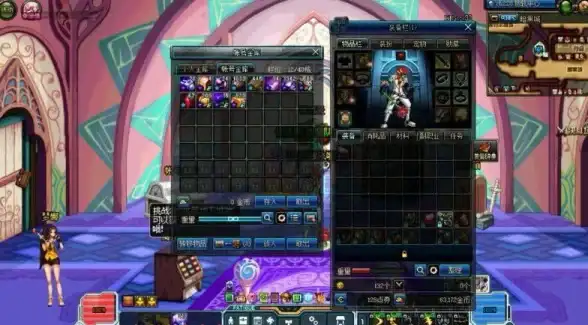

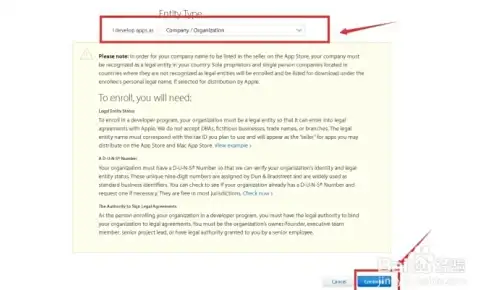




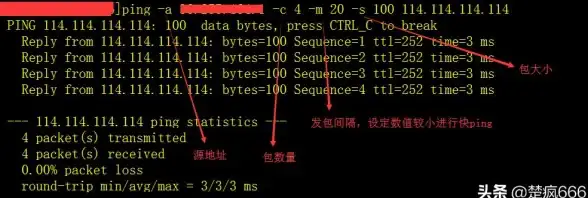

发表评论